Sind Sie schon einmal auf Probleme mit der Videowiedergabe auf TikTok gestoßen? Wie kann man das Problem „TikTok-Videos lassen sich nicht abspielen“ beheben? In diesem Beitrag von MiniTool Video Converter erhalten Sie 10 Lösungen.
TikTok ist eine beliebte Video-Sharing-App, die fast jeder täglich zum Ansehen von Videos öffnet. Manchmal verzögert sich die TikTok-App jedoch aus irgendeinem Grund und kann Videos nicht abspielen. Es ist sicherlich ärgerlich, wenn ein Video auf TikTok nicht abgespielt werden kann, besonders wenn Sie etwas Interessantes gefunden haben.
Wenn Sie Probleme mit der Wiedergabe haben, können Sie die folgenden Tipps ausprobieren, um das Problem „TikTok-Videos lassen sich nicht abspielen“ zu beheben. Lesen Sie jetzt weiter!
MiniTool Video ConverterKlicken zum Download100%Sauber & Sicher
So beheben Sie das Problem „TikTok-Videos lassen sich auf dem iPhone/Android nicht abspielen“
Wenn Sie bei der Videowiedergabe Probleme mit der TikTok-App haben, versuchen Sie, diese mit den folgenden Tipps zu beheben.
Tipp 1. TikTok-App und Ihr Gerät neu starten
Vor allem wird empfohlen, das Problem „TikTok-Videos lassen sich nicht abspielen“ durch einen Neustart der TikTok-App zu lösen. Ein Neustart ist die übliche Methode, die meisten Probleme mit einer App auf Ihrem Handy zu beheben. Starten Sie einfach Ihre TikTok-App neu, öffnen Sie sie und überprüfen Sie, ob sie Videos ordnungsgemäß abspielen kann.
Das Wiedergabeproblem kann möglicherweise durch Systemstörungen verursacht werden. In diesem Fall können Sie Ihr Gerät neu starten, um es zu beheben.
Tipp 2. Internetverbindung überprüfen
Eine stabile Internetverbindung ist ein Muss, wenn Sie Videos in der TikTok-App flüssig ansehen möchten. Ein schlechtes WLAN-Signal oder schwache mobile Daten können sich negativ auf Ihr Seherlebnis auf TikTok auswirken und möglicherweise die Ursache für das Problem „TikTok spielt keine Videos ab“ sein.
Sie können die WLAN-Verbindung trennen und erneut herstellen oder zu mobilen Daten wechseln und umgekehrt. Wenn Sie mobile Daten verwenden, sind Sie in der Lage, den Flugzeugmodus zu aktivieren und ihn anschließend zu deaktivieren, versuchen Sie erneut, das Video abzuspielen.
Tipp 3. TikTok-App aktualisieren
Das Problem „TikTok-Videos lassen sich nicht abspielen“ kann möglicherweise auf die veraltete Version der App zurückzuführen sein. Wenn Sie die TikTok-App schon länger nicht aktualisiert haben, versuchen Sie, die App auf die neueste Version zu aktualisieren, um das Problem zu beheben.
Öffnen Sie dazu App Store oder Play Store und suchen Sie nach TikTok. Wenn eine Version verfügbar ist, klicken Sie auf Aktualisieren, um sie zu installieren.
Tipp 4. TikTok-Server überprüfen
Wenn die TikTok-App Probleme beim Abspielen von Videos hat, sollten Sie die Möglichkeit in Betracht ziehen, dass es ein Problem mit den Servern gibt. Um den Status der TikTok-Server zu überprüfen, können Sie die Website DownDetector besuchen.
Tipp 5. TikTok-App-Cache löschen
Um das Problem „TikTok kann Videos nicht abspielen“ zu beheben, können Sie auch versuchen, den App-Cache zu löschen. Um dies zu tun, klicken Sie in der TikTok-App auf Profil, klicken Sie oben rechts auf das Hamburger-Menü-Symbol, wählen Sie Einstellungen und Datenschutz und dann Cache löschen.
Tipp 6. TikTok-App neu installieren
Wenn keiner der oben genannten Tipps Ihnen dabei hilft, das Problem „TikTok spielt keine Videos ab“ zu beheben, können Sie die App von Ihrem Gerät deinstallieren und anschließend neu installieren.
Empfohlener Beitrag: Deinstallierte App wird weiterhin unter Windows 11/10 angezeigt? – 3 Lösungen.
So beheben Sie das Problem „TikTok-Videos lassen sich im Browser nicht abspielen“
Wenn TikTok-Videos in Ihrem Browser nicht abgespielt werden, probieren Sie die folgenden Methoden aus. Hier nehmen wir Chrome als Beispiel.
Tipp 1. Überprüfen Sie, ob Sie Chrome aktualisieren müssen
Klicken Sie auf das Dreipunkt-Menü in der oberen rechten Ecke, wählen Sie Hilfe > Über Google Chrome, und Chrome wird automatisch aktualisiert.
Tipp 2. JavaScript aktivieren
Klicken Sie auf das Dreipunkt-Menü, wählen Sie Einstellungen > Datenschutz und Sicherheit > Webseite-Einstellungen > JavaScript und aktivieren Sie es.
Lesen Sie auch: 8 Video-Maker für TikTok: Coole TikTok-Videos erstellen [PC/Smartphone].
Tipp 3. Cache löschen
Öffnen Sie das Fenster Einstellungen in Chrome, indem Sie oben rechts auf das Dreipunkt-Symbol klicken, klicken Sie auf Datenschutz und Sicherheit > dann im rechten Bereich auf Browserdaten löschen > wählen Sie im Popup-Fenster den Zeitraum aus > klicken Sie auf die Schaltfläche Daten löschen.
Tipp 4. Erweiterungen und Plugins deaktivieren
Klicken Sie auf das Dreipunkt-Menü, wählen Sie Erweiterungen > Erweiterungen verwalten und deaktivieren Sie alle Erweiterungen und Plugins nacheinander.
Zusammenfassung
Dieser Beitrag erklärt 10 Lösungen für das Problem „TikTok-Videos lassen sich auf dem iPhone oder im Browser nicht abspielen“. Wir hoffen, dass diese Tipps das Wiedergabeproblem auf TikTok lösen, damit Sie Videos mit dieser App problemlos und flüssig ansehen können.




![So beheben Sie die Fehlermeldung „Video kann nicht hochgeladen werden“ auf TikTok [Handy & PC]](https://images.minitool.com/videoconvert.minitool.com/images/uploads/2024/04/konnte-video-auf-tiktok-nicht-hochladen-thumbnail.png)

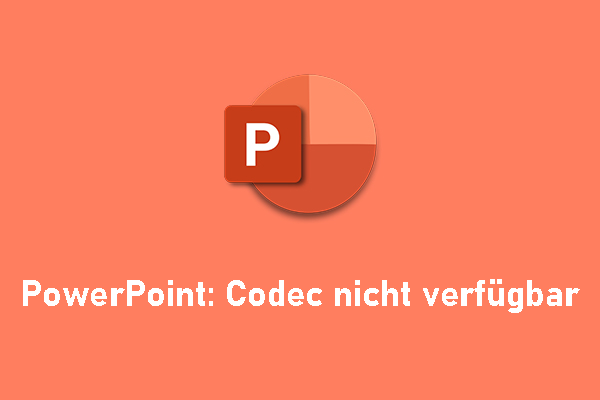
Nutzerkommentare :